登录
- 微信登录
- 手机号登录
微信扫码关注“汇帮科技”快速登录
Loading...
点击刷新
请在微信【汇帮科技】内点击授权
300秒后二维码将过期
二维码已过期,点击刷新获取新二维码
登录
登录
其他登录方式
来源:汇帮科技 修改日期:2025-09-19 09:00
你是否曾经遇到过这样的困扰:精心拍摄或下载的视频,在电脑上播放一切正常,可传到某些设备上却无法打开?或者想要节省存储空间,却又不愿意牺牲太多视频质量?这些看似简单的问题,常常让不少用户感到头疼。
随着数字媒体技术的快速发展,视频格式越来越多样化。MP4作为当前最通用的视频格式之一,确实具备广泛的兼容性。但不可否认,在某些特定场景下,WMV格式反而更具优势。比如在使用Windows系统设备或部分老式播放设备时,WMV格式往往能带来更流畅的播放体验,同时其较高的压缩率也能有效减小文件体积。
面对格式转换这一常见需求,很多用户的第一反应是寻求在线转换工具。然而,网络传输速度、文件大小限制和隐私安全问题,又让人望而却步。别担心,无论是通过专业软件还是简易工具,都能帮你轻松解决这一难题。接下来,就让我们详细了解几种实用的转换方法。

专业视频转换软件能提供稳定高效的转换体验,操作过程也非常直观。
启动软件后,你会看到清晰的功能导航界面。这里请直接选择“视频转换”功能模块,进入操作主界面。

通过点击“添加文件”按钮,将需要转换的MP4视频导入到程序中。支持批量添加,省时省力。
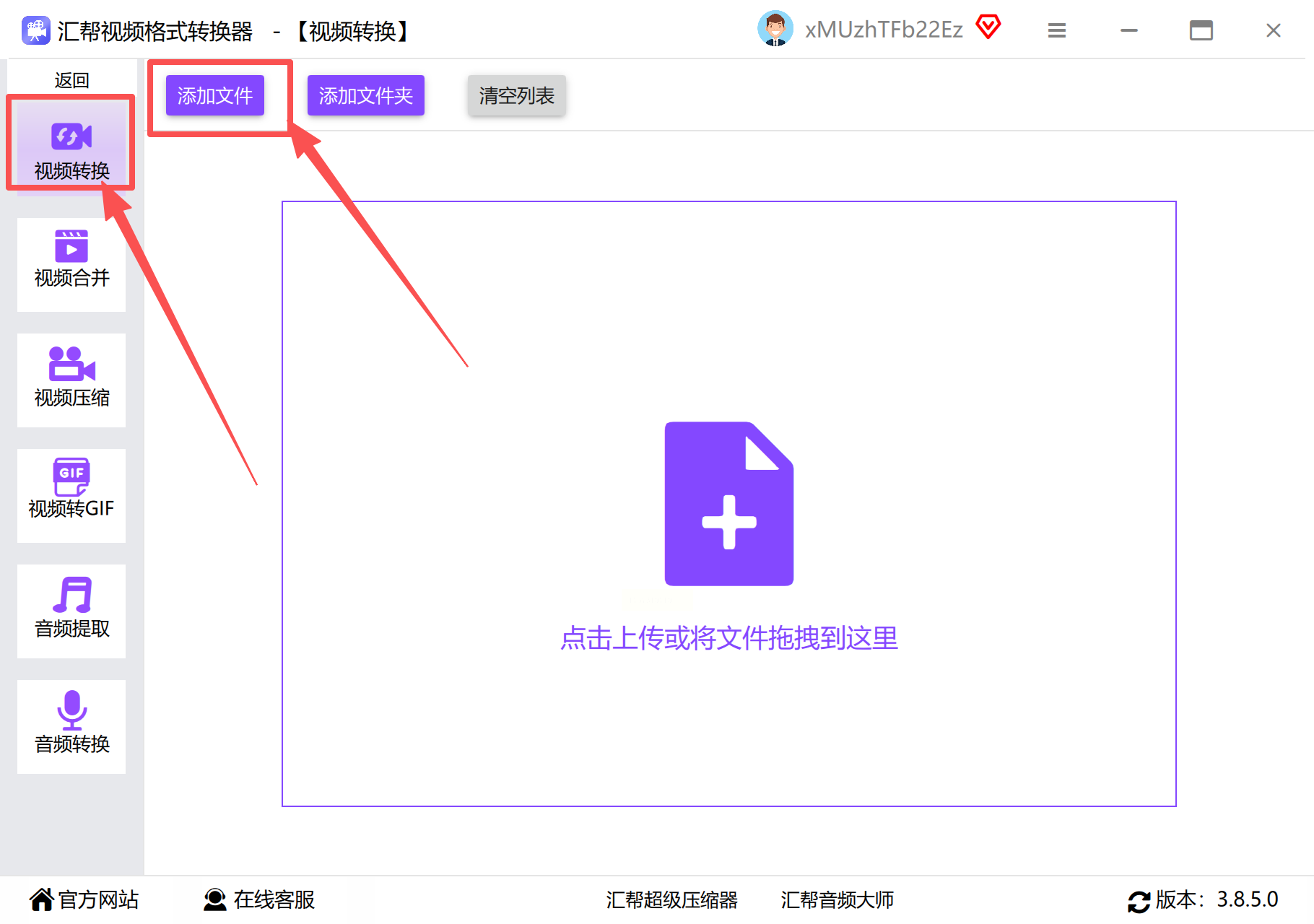
现在来到关键步骤:在输出格式选项中,请选择WMV作为目标格式。
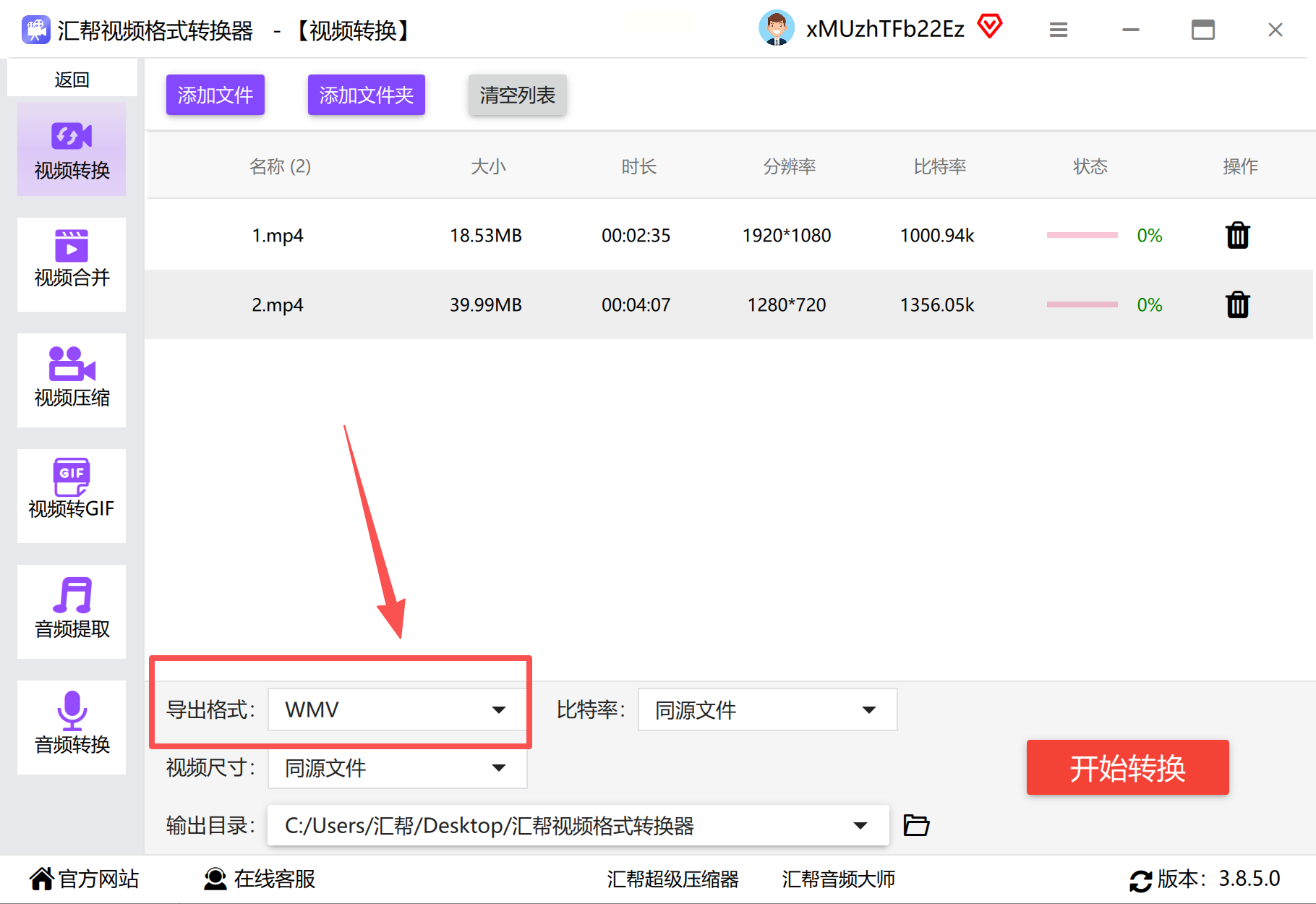
同时,软件还提供了丰富的参数设置,你可以根据实际需求调整视频的比特率和尺寸。一般来说,较高的比特率能带来更好的视频效果,而视频尺寸则需考虑播放设备的支持程度。常见的1080p已经能满足大多数需求,如果设备和存储空间允许,也可以选择更高的4K分辨率。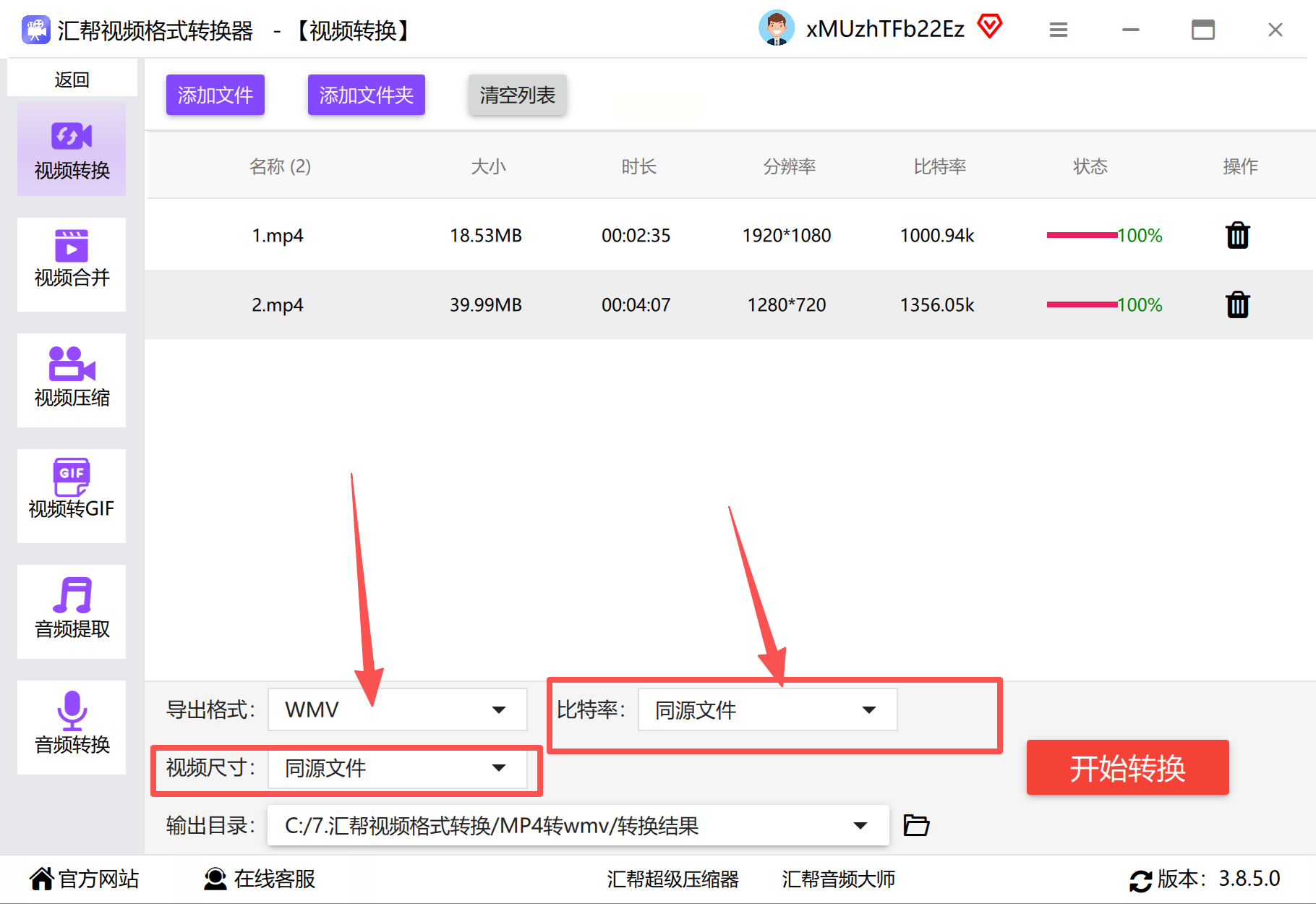
别忘了设置文件的保存位置,建议选择剩余空间充足的磁盘分区。确认所有设置无误后,点击“开始转换”按钮,程序就会自动执行转换任务。
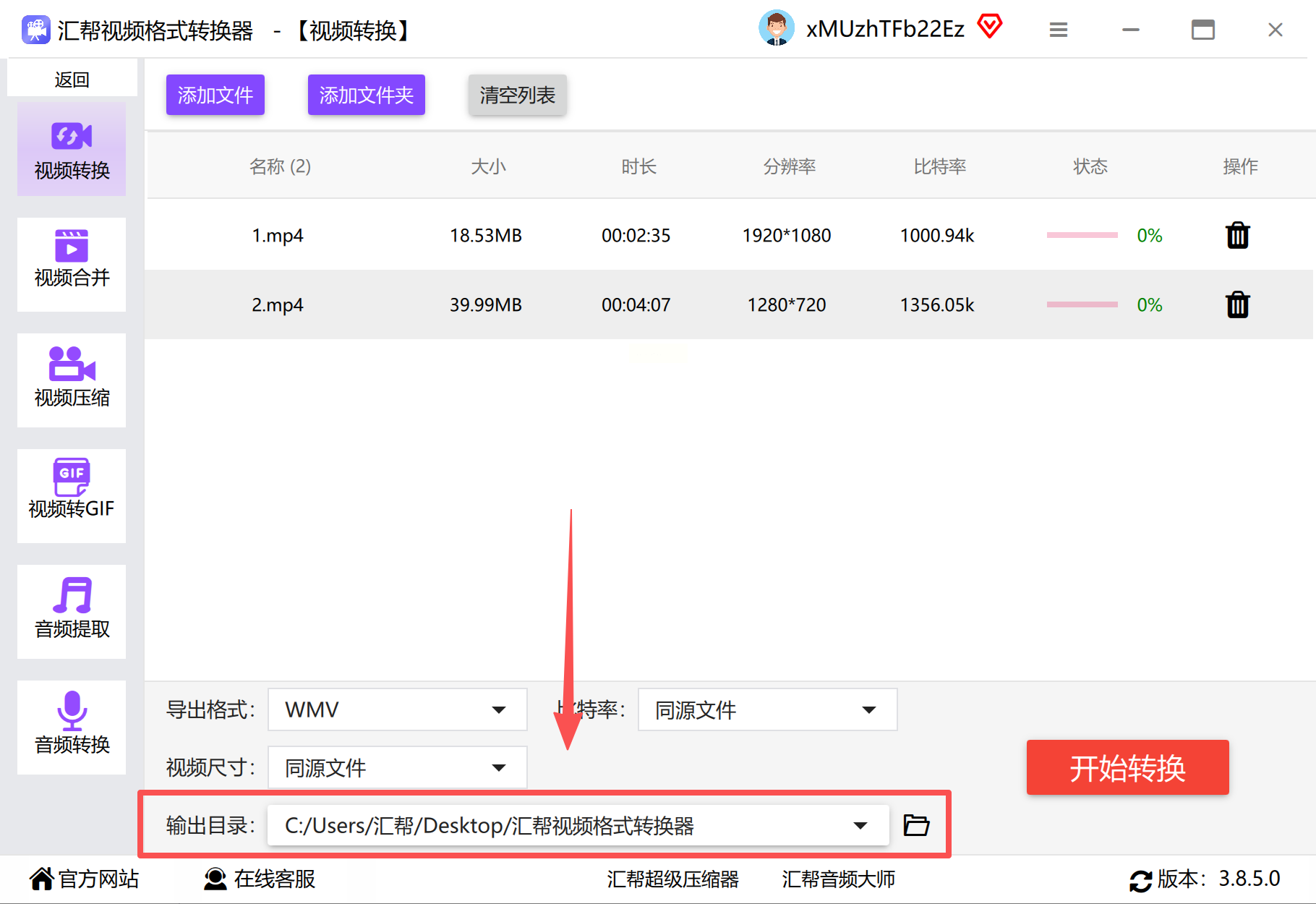
转换完成后,你既可以通过软件内置的“查看文件”功能快速定位到输出文件,也可以直接前往之前设置的保存目录查看转换结果。
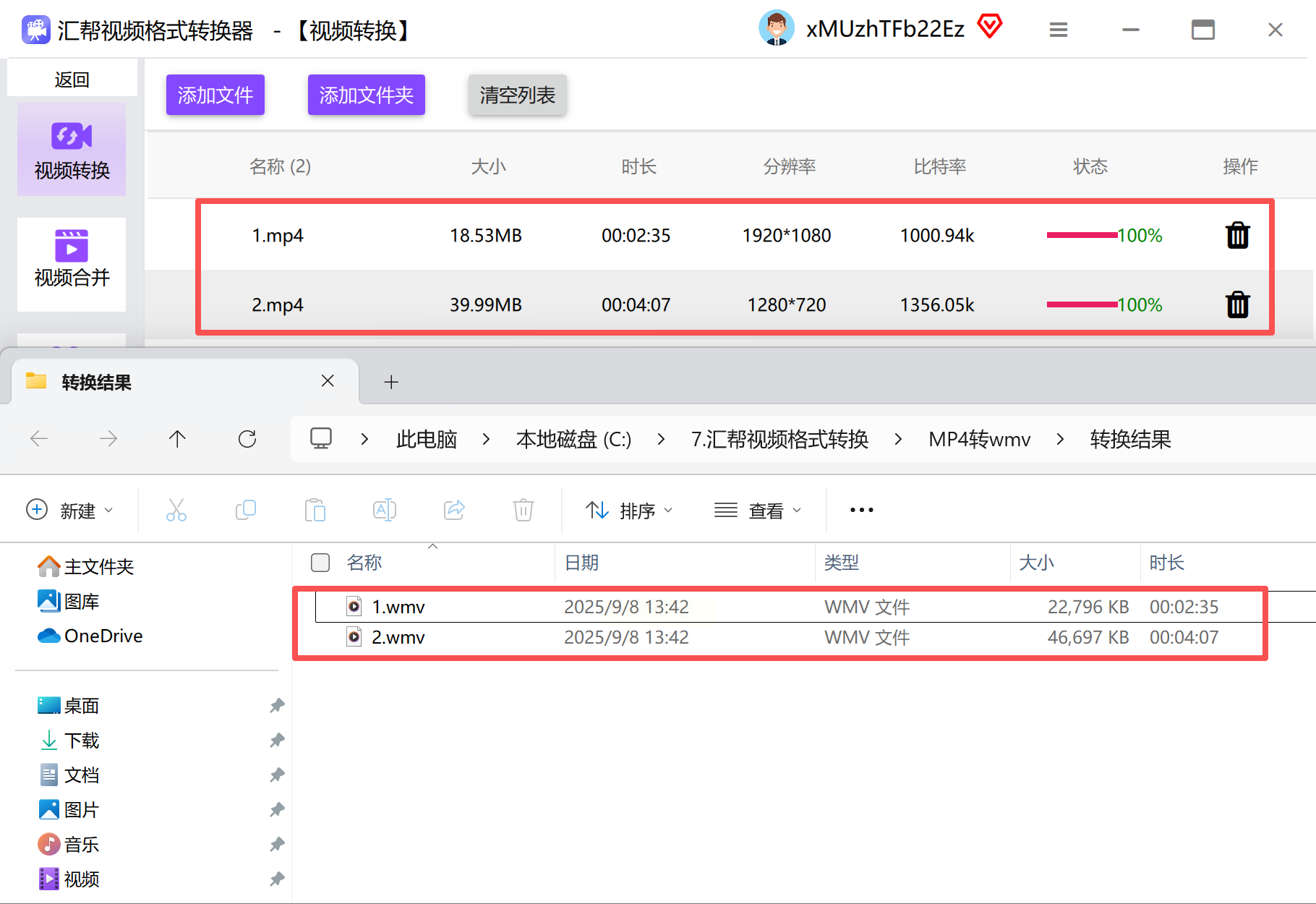
如果你已经安装了VLC这款流行的媒体播放器,其实它也能胜任格式转换的工作。
启动VLC后,首先点击顶部菜单栏中的“媒体”选项,在下拉菜单中选择“转换”功能。
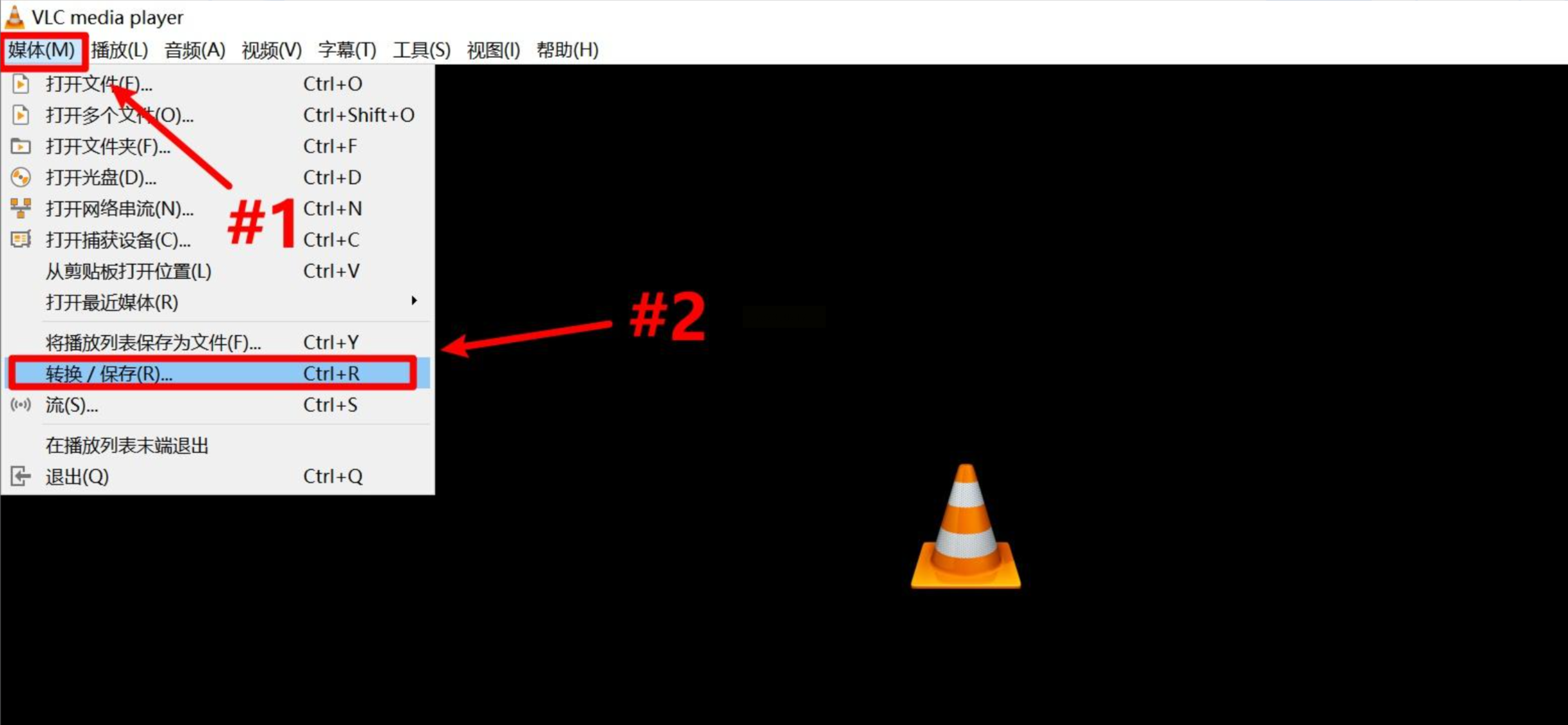
接着,通过点击“添加”按钮导入需要转换的MP4文件。然后,点击“转换”下拉框,再次选择“转换”功能。
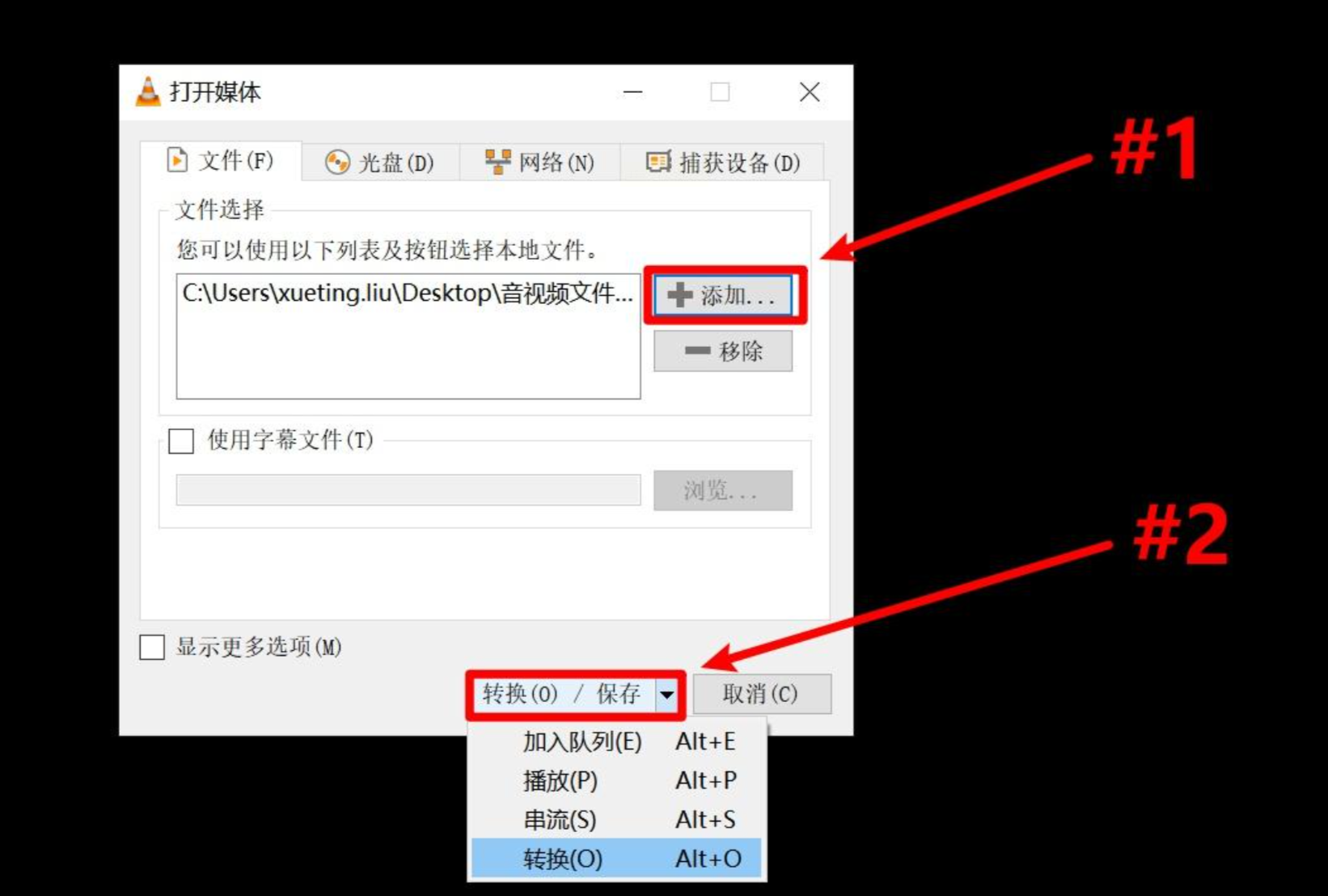
在弹出的设置窗口中,从“配置文件”列表中选择WMV作为输出格式。如果需要,还可以点击“浏览”按钮来指定输出文件的名称和保存路径。
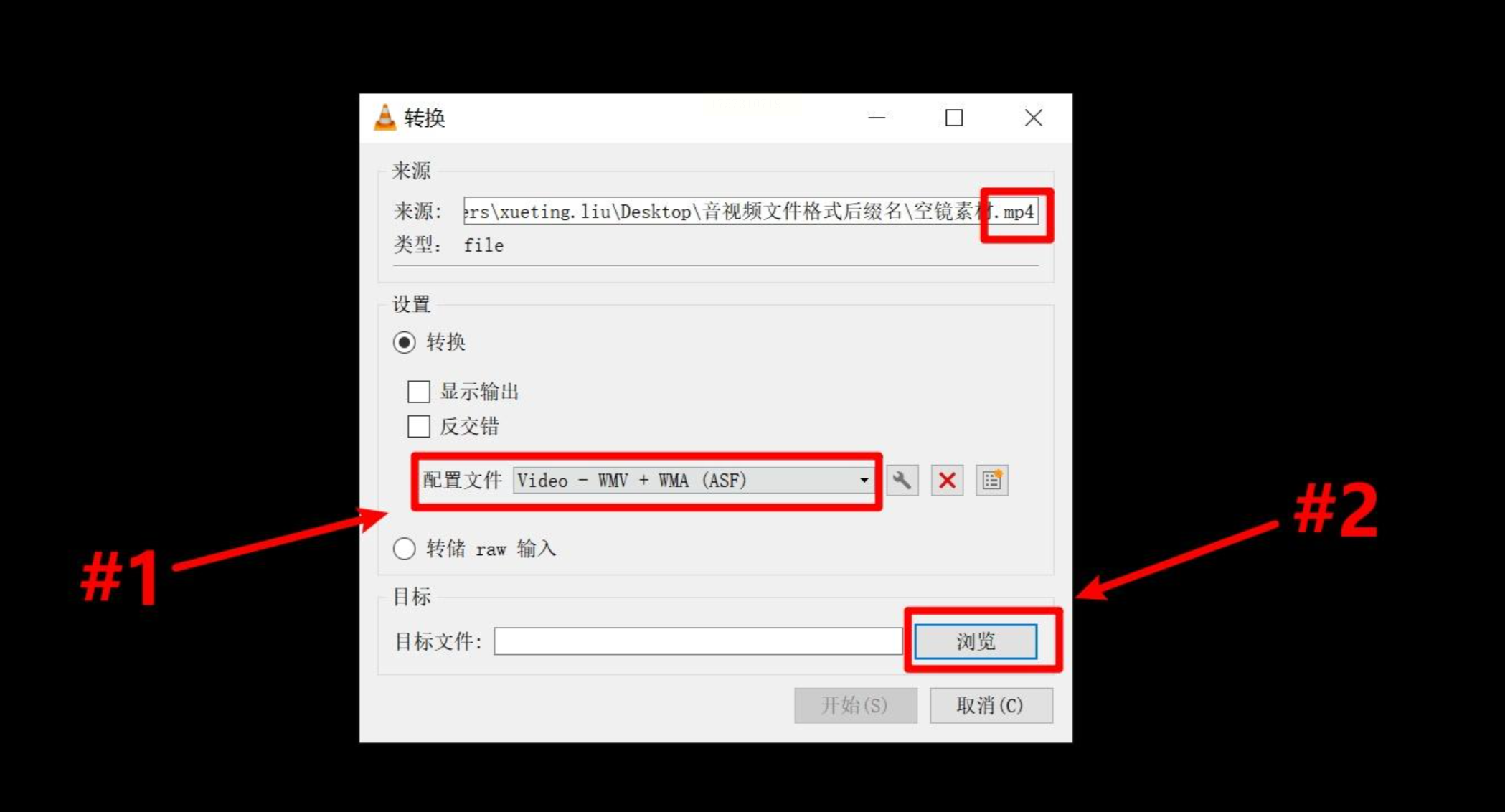
这款软件以其简洁的界面和快速转换能力受到不少用户的喜爱。
打开软件后,直接点击“导入文件”按钮,选择要转换的MP4视频文件。
在输出设置区域,将目标格式选定为WMV。如果需要,还可以进行一些简单的参数调整。
最后,点击“开始转换”按钮,等待程序处理完成即可。
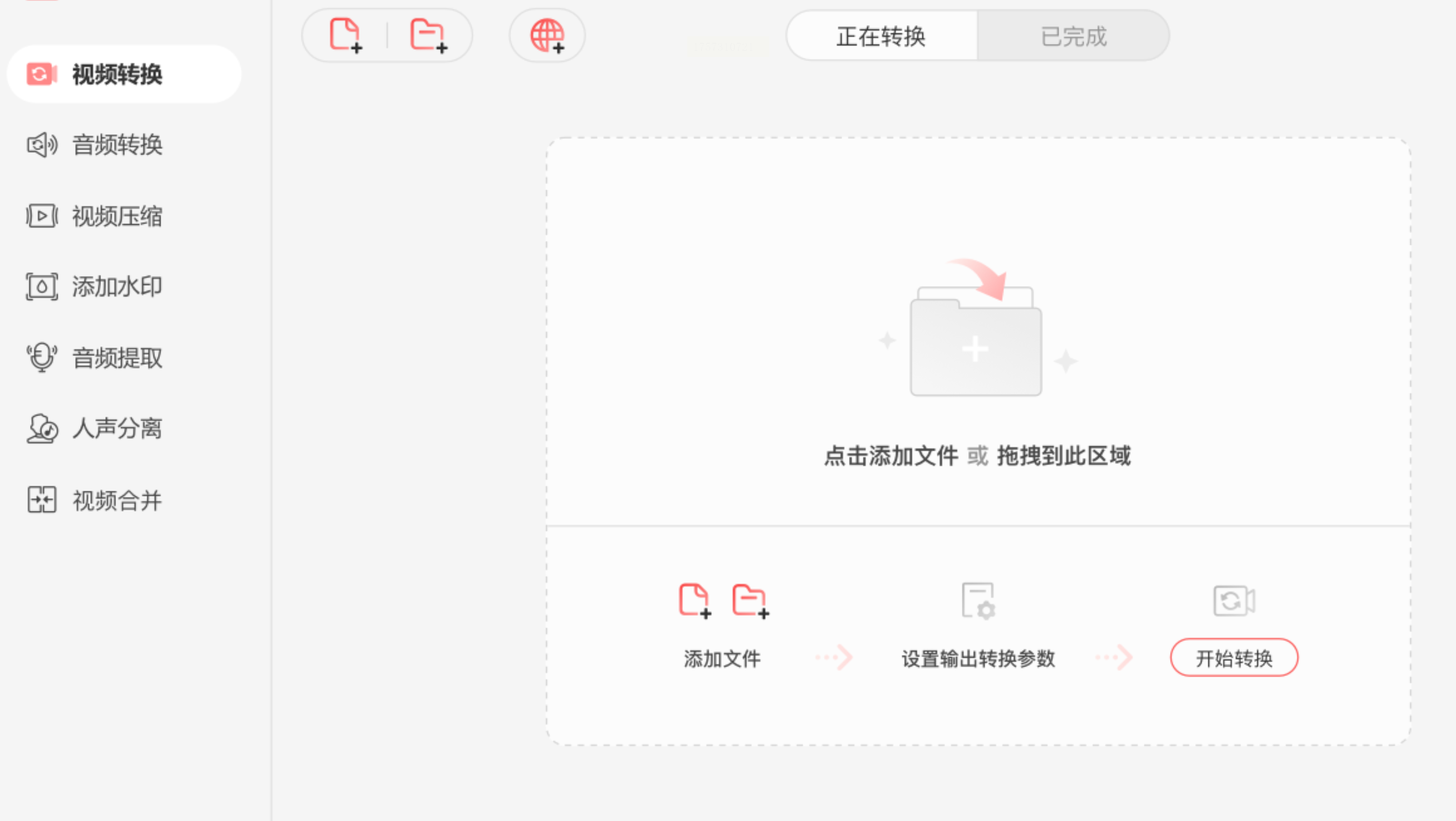
如果你不想安装软件,在线转换工具是个不错的选择。
访问Online-Convert网站,在主页面找到视频转换功能区域,设置输入格式为MP4,输出格式为WMV。
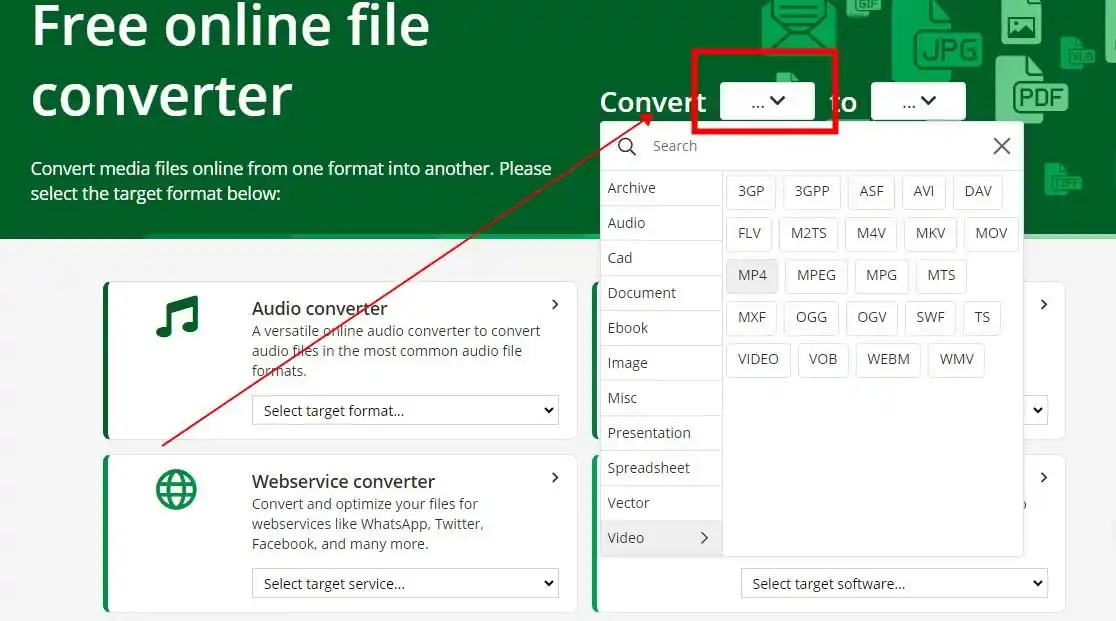
点击“Choose Files”按钮上传你的视频文件,然后点击“START”开始转换过程。
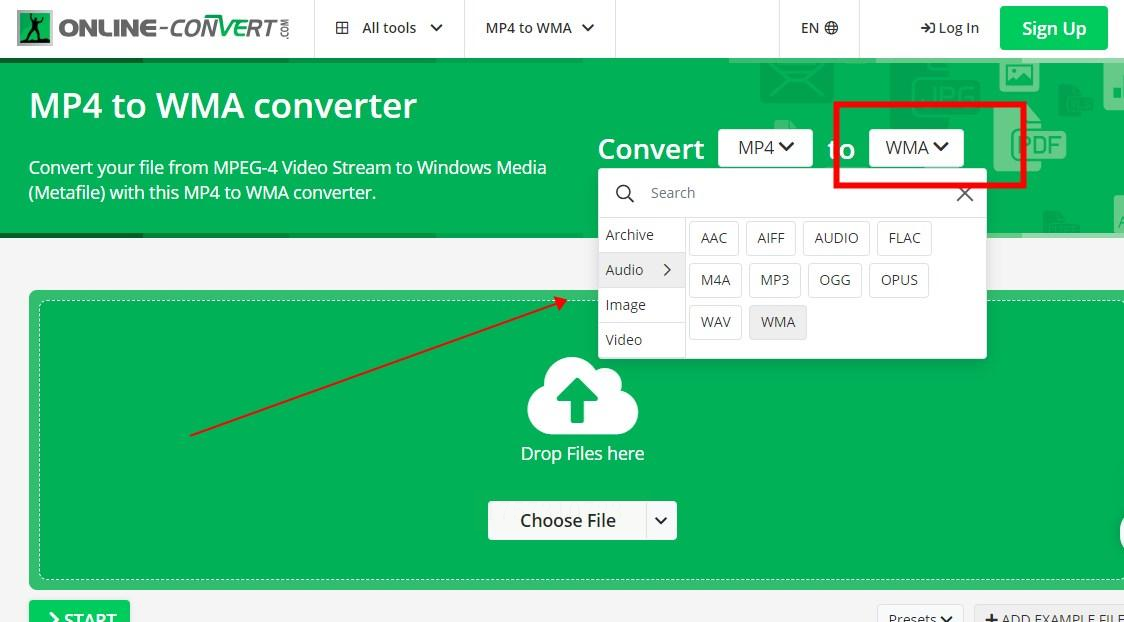
转换完成后,页面会自动刷新,点击“Download”按钮即可下载转换好的WMV文件。
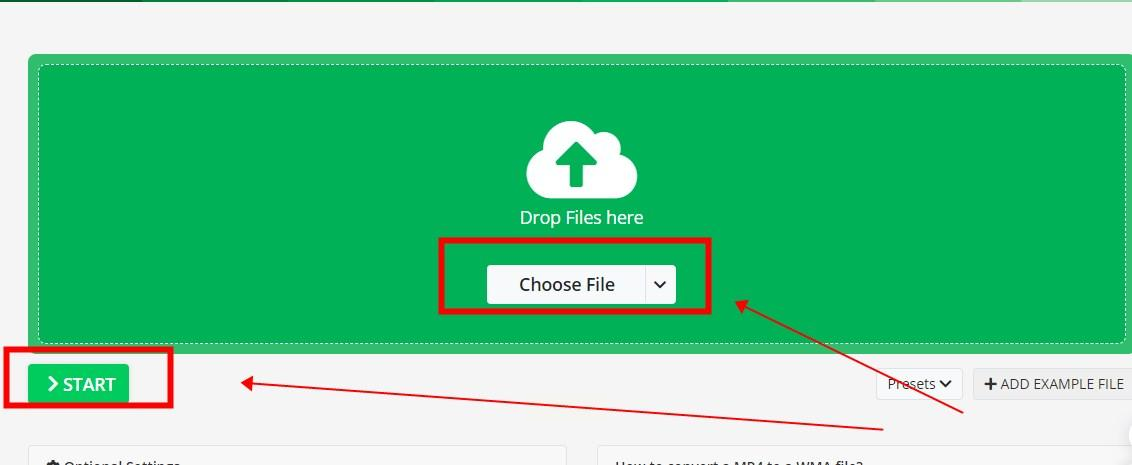
ACNVERT提供了直观的操作界面,让转换过程变得简单易懂。
启动软件后,在左侧工具栏中选择“视频”选项,然后添加需要转换的MP4文件。
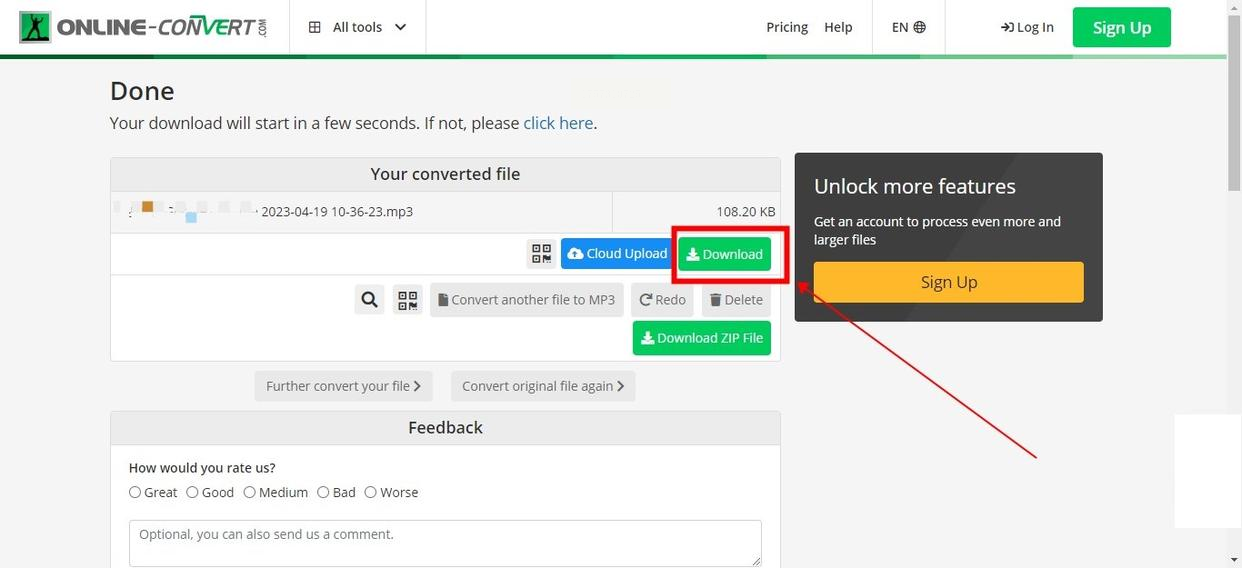
在输出设置中,选择WMV作为目标格式。如有需要,还可以调整视频尺寸、帧率等参数。
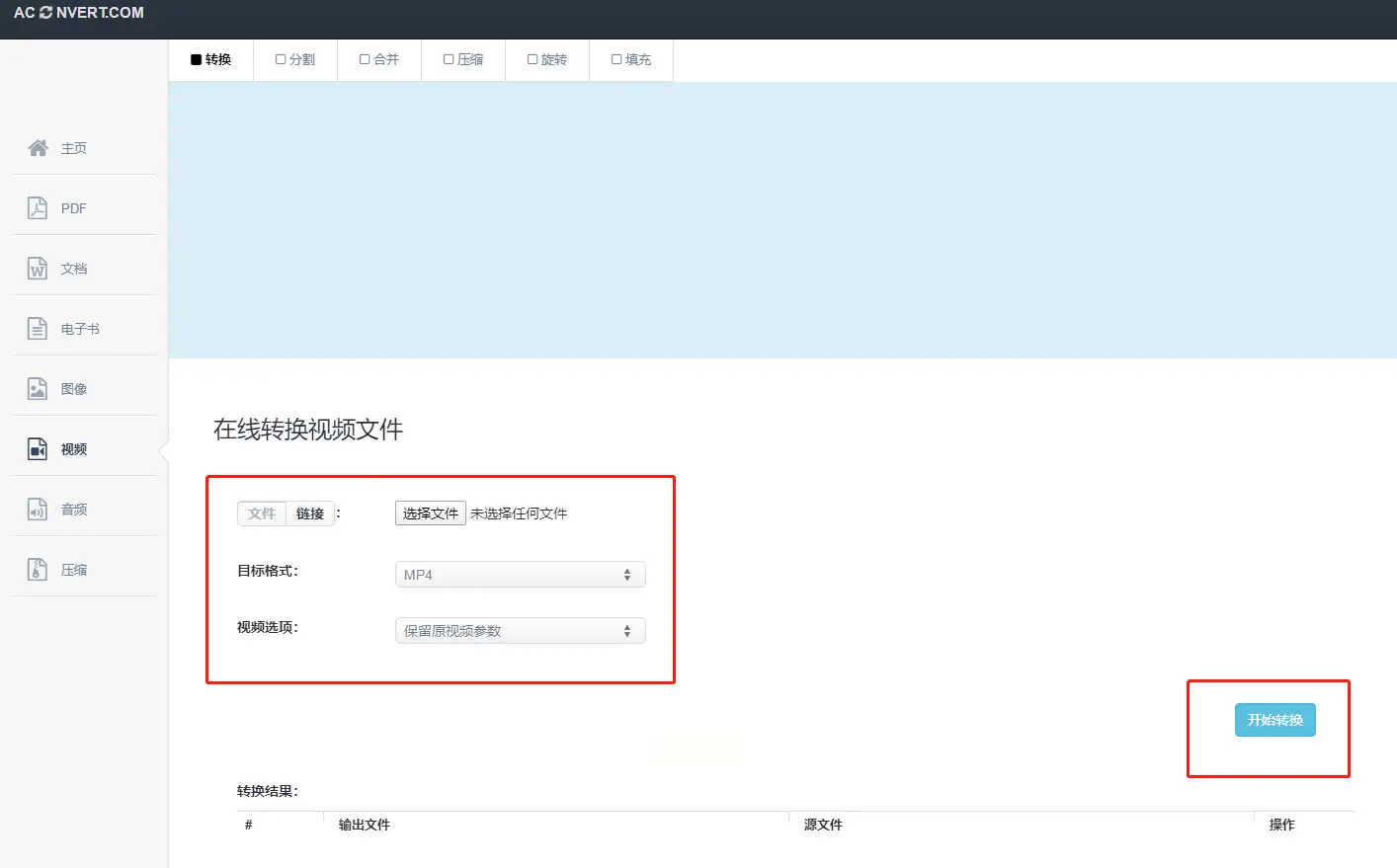
所有设置确认无误后,点击“Convert Now”按钮开始转换。
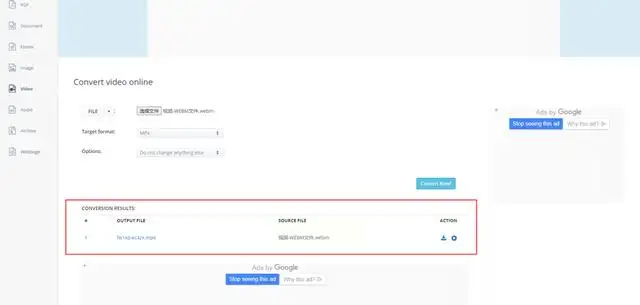
通过以上五种方法,相信你已经掌握了MP4到WMV格式转换的技巧。每种方法各有特点:专业软件功能全面,转换质量高;播放器内置功能方便快捷,无需额外安装;在线工具即开即用,不占本地资源。你可以根据自己的具体需求,选择最适合的方式。
视频格式转换不再是技术难题,而是一项每个人都能轻松掌握的实用技能。无论你是为了在特定设备上流畅播放,还是为了节省存储空间,或者只是为了统一视频格式便于管理,这些方法都能帮到你。选择合适的方法,开始享受数字媒体带来的便利吧!
如果想要深入了解我们的产品,请到 汇帮科技官网 中了解更多产品信息!
没有找到您需要的答案?
不着急,我们有专业的在线客服为您解答!

请扫描客服二维码